को-पायलट से जानकारी प्राप्त करें
अपनी पाइपलाइन के बारे में जानकारी प्राप्त करने, अपने अवसरों और लीड्स का सारांश देने और अपने खातों के बारे में नवीनतम समाचार प्राप्त करने के लिए को-पायलट का उपयोग करें। आप या तो पूर्वनिर्धारित संकेतों का उपयोग कर सकते हैं या प्राकृतिक भाषा में प्रश्न पूछ सकते हैं। यह आलेख कुछ पूर्वनिर्धारित संकेतों का वर्णन करता है जिनका उपयोग आप को-पायलट से जानकारी प्राप्त करने के लिए कर सकते हैं। प्राकृतिक भाषा में को-पायलट के साथ चैट करने के बारे में अधिक जानें।
मेरी पाइपलाइन दिखाएँ
को-पायलट आपको सौंपे गए खुले अवसरों की एक सूची प्रदान कर सकता है, जो अनुमानित समाप्ति तिथि के अनुसार क्रमबद्ध होगी।
को-पायलट खोलें, स्पार्कल आइकन (![]() ) चुनें, जानकारी प्राप्त करें>मेरी पाइपलाइन दिखाएं चुनें, और एंटर चुनें।
) चुनें, जानकारी प्राप्त करें>मेरी पाइपलाइन दिखाएं चुनें, और एंटर चुनें।
खाते का सारांश बनाएँ
महत्त्वपूर्ण
- खाता सारांश सुविधा एक पूर्वावलोकन सुविधा है।
- पूर्वावलोकन सुविधाएँ उत्पादन में उपयोग के लिए नहीं होती हैं और इनकी कार्यक्षमता प्रतिबंधित हो सकती हैं. ये सुविधाएँ उपयोग की अनुपूरक शर्तों के अधीन हैं, और आधिकारिक रिलीज़ से पहले उपलब्ध हैं ताकि ग्राहक शीघ्र पहुँच प्राप्त कर सकें और प्रतिक्रिया दे सकें।
नोट
यह सुविधा केवल तभी उपलब्ध है जब आपके व्यवस्थापक ने को-पायलट पूर्वावलोकन सुविधाओं को चुना हो।
को-पायलट खोलें.
स्पार्कल आइकन (
 ) का चयन करें, जानकारी प्राप्त करें>खाता सारांशित करें का चयन करें।
) का चयन करें, जानकारी प्राप्त करें>खाता सारांशित करें का चयन करें।खातों की सूची से, उस खाते पर माउस घुमाएं जिसे आप सारांशित करना चाहते हैं और सारांशित करें चुनें।
नोट
जब आप कोई खाता रिकॉर्ड खोलते हैं तो खाता सारांश भी डिफ़ॉल्ट रूप से को-पायलट साइड पैन में प्रदर्शित होता है।
खाता सारांश निम्न चित्र में दिखाए अनुसार प्रदर्शित होता है:
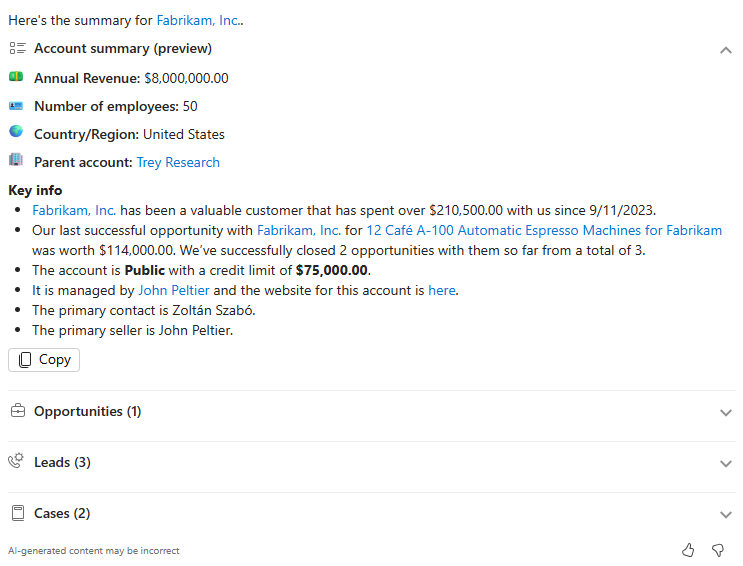
खाता सारांश में निम्नलिखित जानकारी शामिल है:
- मूलभूत जानकारी: खाते की मूलभूत जानकारी में वार्षिक राजस्व, कर्मचारियों की संख्या, देश/क्षेत्र और ड्रिल डाउन करें शामिल हैं। यदि यह जानकारी खाता रिकॉर्ड के संबंधित फ़ील्ड में उपलब्ध है, तो इसे सारांश में प्रदर्शित किया जाता है; अन्यथा, फ़ील्ड प्रदर्शित नहीं होती है।
- मुख्य जानकारी: मुख्य जानकारी में यह विवरण शामिल होता है कि खाता आपके संगठन से कितने समय से जुड़ा हुआ है, इसका डोमेन, बंद अवसरों का कुल मूल्य, सबसे हाल ही में बंद अवसर, सबसे हाल की गतिविधि और अन्य AI-जनरेटेड जानकारी।
- संबंधित लीड, अवसर और मामले: खाते से संबद्ध सभी खुली लीड, अवसर और मामले प्रदर्शित किए जाते हैं. सूचीबद्ध रिकार्ड वे हैं जिन तक आपकी पढ़ने की पहुंच है। प्रत्येक अनुभाग के लिए अधिकतम 10 रिकॉर्ड प्रदर्शित किये जाते हैं। संबद्ध रिकॉर्ड का विवरण देखने के लिए अनुभाग का चयन करें. किसी विशिष्ट लीड, अवसर या मामले का सारांश देने के लिए, रिकॉर्ड पर माउस घुमाएं और सारांश दें चुनें. मामलों को प्रदर्शित करने के लिए, आपके संगठन में Dynamics 365 पैरेंट खाता ऐप सक्षम होना चाहिए.
नोट
व्यवस्थापक उन फ़ील्ड को कॉन्फ़िगर कर सकते हैं जो खाता सारांश दृश्य के लिए सारांश और संबंधित जानकारी उत्पन्न करते हैं। अधिक जानकारी: सारांश और हाल के परिवर्तन सूची जनरेट करने के लिए फ़ील्ड कॉन्फ़िगर करें.
इसके अलावा, आप खाते से जुड़े विवरण में जाकर, खाता सारांश के नीचे प्रदर्शित सुझाए गए संकेतों का चयन कर सकते हैं। यदि आपके पास LinkedIn सेल्स नेविगेटर लाइसेंस है, तो प्रासंगिक Sales Navigator खाते खोजें संकेत दिखाई देता है. खाते से संबद्ध प्रासंगिक LinkedIn सेल्स नेविगेटर खाते खोलने के लिए संकेत का चयन करें।
किसी अवसर का सारांश प्रस्तुत करें
को-पायलट खोलें.
स्पार्कल आइकन (
 ) का चयन करें, जानकारी प्राप्त करें>अवसर का सारांश दें का चयन करें।
) का चयन करें, जानकारी प्राप्त करें>अवसर का सारांश दें का चयन करें।अवसरों की सूची से, उस अवसर पर माउस घुमाएं जिसे आप सारांशित करना चाहते हैं और सारांशित करें चुनें.
नोट
जब आप कोई अवसर रिकॉर्ड खोलते हैं तो अवसर सारांश भी डिफ़ॉल्ट रूप से को-पायलट साइड पैन में प्रदर्शित होता है।
अवसर सारांश निम्न चित्र में दिखाए अनुसार प्रदर्शित होता है:
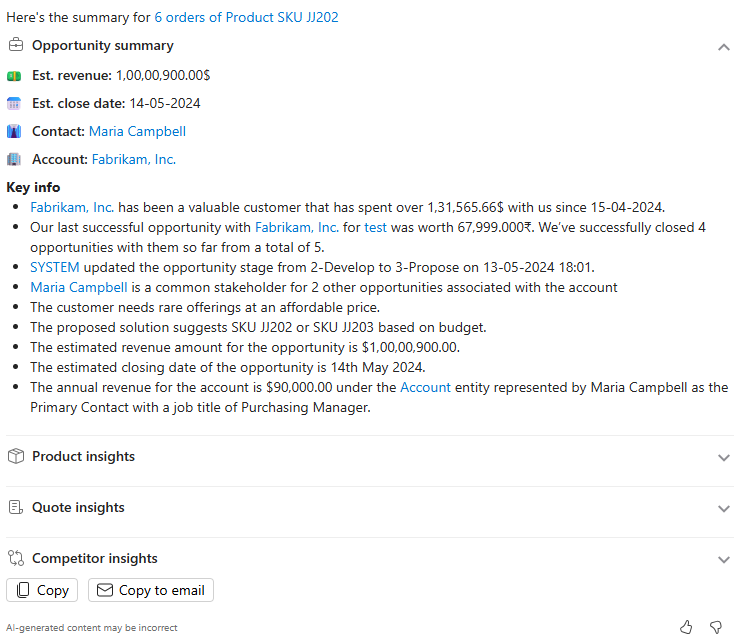
अवसर सारांश में निम्नलिखित जानकारी शामिल है:
मूलभूत जानकारी: अवसर की मूलभूत जानकारी में अनुमानित राजस्व, अनुमानित समाप्ति तिथि, अवसर का मुख्य संपर्क और खाता नाम शामिल हैं। यदि यह जानकारी अवसर रिकॉर्ड के संबंधित फ़ील्ड में उपलब्ध है, तो इसे सारांश में प्रदर्शित किया जाता है; अन्यथा, फ़ील्ड प्रदर्शित नहीं होती है.
मुख्य जानकारी: मुख्य जानकारी में यह विवरण शामिल होता है कि खाता आपके संगठन के साथ कितने समय से संबद्ध है, बंद अवसरों का कुल मूल्य, सबसे हाल ही में बंद अवसर, सबसे हाल के अवसर की प्रगति, सबसे अधिक अवसरों वाले खाते का संपर्क नाम और अन्य AI-जनरेटेड जानकारी।
उत्पाद, कोटेशन और प्रतिस्पर्धी जानकारी:
- उत्पाद अंतर्दृष्टि अनुभाग अवसर से संबद्ध सभी उत्पाद बजट और अनुमानित राजस्व के साथ प्रदर्शित किए जाते हैं.
- उद्धरण अंतर्दृष्टि अनुभाग अवसर के साथ साझा किए गए उद्धरणों की संख्या के साथ-साथ सबसे हालिया उद्धरण की तारीख प्रदर्शित करता है।
- प्रतियोगी अंतर्दृष्टि अनुभाग प्रतियोगियों की ताकत और कमजोरियों के साथ अवसर से जुड़े प्रतियोगियों को प्रदर्शित करता है।
इन अनुभागों में प्रदर्शित जानकारी सारांश जनरेट करने के लिए व्यवस्थापक द्वारा कॉन्फ़िगर किए गए फ़ील्ड पर आधारित होती है। अधिक जानकारी: सारांश और हाल के परिवर्तन सूची जनरेट करने के लिए फ़ील्ड कॉन्फ़िगर करें.
अवसर सारांश विज़ेट देखें
डिफ़ॉल्ट रूप से, जब आप कोई अवसर खोलते हैं, तो अवसर सारांश विज़ेट अवसर प्रपत्र में , अगला विज़ेट ऊपर प्रदर्शित होता है. विज़ेट को-पायलट साइड फलक या पृष्ठ में प्रदर्शित अवसर सारांश के समान अवसर की अंतर्दृष्टि प्रदर्शित करता है।
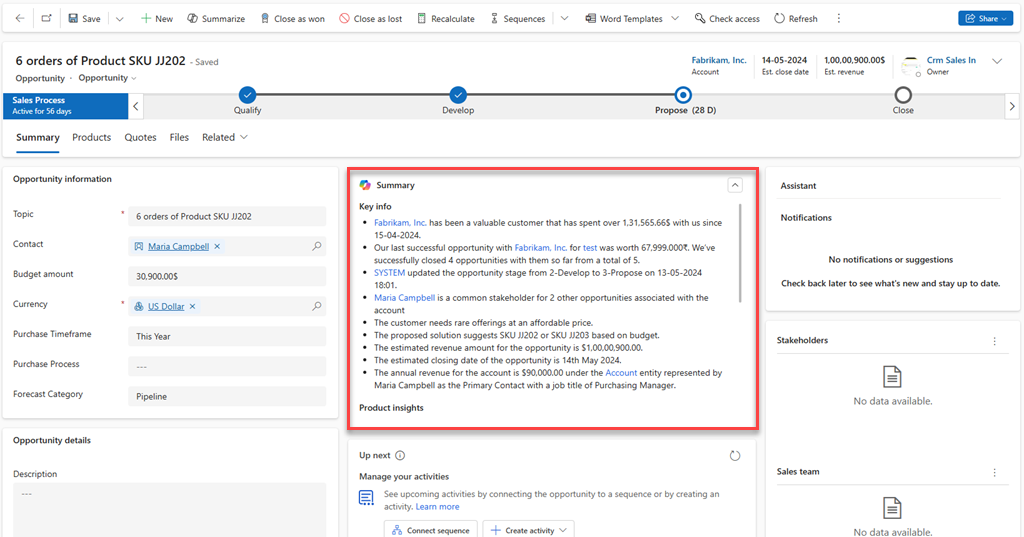
यदि आपको अवसर प्रपत्र में अवसर सारांश विज़ेट दिखाई नहीं देता है, तो उसे सक्षम करने के लिए अपने व्यवस्थापक से संपर्क करें. अधिक जानकारी: अवसर सारांश विज़ेट.
लीड को सारांशित करें
को-पायलट खोलें।
स्पार्कल आइकन (
 ) का चयन करें, जानकारी प्राप्त करें लीड>सारांशित करें का चयन करें और फिर Enter का चयन करें.
) का चयन करें, जानकारी प्राप्त करें लीड>सारांशित करें का चयन करें और फिर Enter का चयन करें.- जब कोई रिकॉर्ड खोला जाता है, तो को-पायलट इसे सारांशित करता है।
- ग्रिड दृश्य में होने पर, को-पायलट उन रिकॉर्ड्स को सूचीबद्ध करता है जिनके लिए आपके पास पठन पहुँच है। किसी रिकॉर्ड पर होवर करें और सारांशित करें का चयन करें .
किसी विशिष्ट लीड के लिए परिवर्तनों की सूची प्राप्त करने के लिए, संकेत के बाद लिखें / और फिर लीड का नाम लिखना प्रारंभ करें.
क्या आप विभिन्न क्षेत्रों का सारांश देखना चाहेंगे?
को-पायलट पूर्वनिर्धारित क्षेत्रों के एक सेट से सारांश उत्पन्न करता है। हालाँकि, अन्य क्षेत्र आपके लिए अधिक महत्वपूर्ण हो सकते हैं। उदाहरण के लिए, अनुमानित आय, समाप्ति दिनांक, संपर्क, पाइपलाइन अवस्था और प्रस्तावित समाधान वे पहली चीज़ें हो सकती हैं, जिन्हें आप अवसर में खोजते हैं. कॉन्फ़िगरेशन में उन फ़ील्ड्स को जोड़ने के लिएअपने Dynamics 365 Sales व्यवस्थापक के साथ कार्य करें.
ध्यान रखें कि सारांश फ़ील्ड संगठन स्तर पर कॉन्फ़िगर किए जाते हैं. सुनिश्चित करें कि आपकी पूरी बिक्री टीम उन शीर्ष 10 क्षेत्रों पर सहमत है जो आपके व्यवसाय के लिए सबसे अधिक प्रासंगिक हैं।
समृद्ध संबंधित जानकारी के साथ होता है
को-पायलट Dynamics 365 Sales, Dynamics 365 Customer Insights, LinkedIn और Bing की जानकारी से आपकी लीड को समृद्ध कर सकता है, जैसे:
लीड नाम, फ़ोन नंबर, ईमेल पते और कंपनी के नाम के आधार पर संभावित संपर्क
ग्राहक मनोभाव, व्यवहार और रुचि के बारे में Dynamics 365 Customer Insights इनसाइट कॉन्फ़िगर किए जाने पर एकीकृत गतिविधि डेटा के आधार पर उत्पन्न होती है. और जानो
Bing द्वारा क्यूरेट किए गए खाते के बारे में नवीनतम समाचार
यदि आपके पास LinkedIn सेल्स नेविगेटर लाइसेंस है, तो संपर्क के लिए सुझाए गए LinkedIn प्रोफ़ाइल
आपके द्वारा लीड का चयन करने के बाद, को-पायलट अन्य रिकॉर्ड सुझाता है जो लीड से संबद्ध हो सकते हैं और जिनसे वह अधिक जानकारी प्राप्त कर सकता है.
को-पायलट को लीड को सारांशित करने के लिए कहें।
यदि को-पायलट को संभावित मिलान संपर्क रिकॉर्ड मिलते हैं, तो यह सारांश के बाद उन्हें सूचीबद्ध करता है। को-पायलट संपर्कों के साथ लीड का मिलान कैसे करता है और क्या मैं मिलान फ़ील्ड को अनुकूलित कर सकता हूं?
लीड को मेल खाने वाले रिकॉर्ड से कनेक्ट करने के लिए कनेक्ट करें का चयन करें.
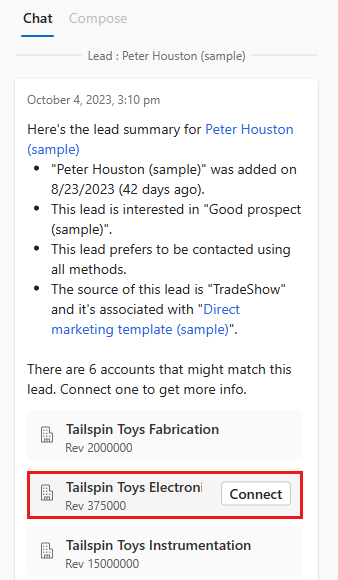
को-पायलट द्वारा रिकॉर्ड कनेक्ट करने के बाद, एक नया सारांश जनरेट करने के लिए अद्यतित लीड सारांश प्राप्त करें का चयन करें जिसमें कनेक्टेड रिकॉर्ड से जानकारी शामिल होती है.
को-पायलट उन फ़ील्ड को भी सूचीबद्ध करता है जिन्हें कनेक्टेड रिकॉर्ड की जानकारी के साथ अपडेट किया जा सकता है, जैसे शहर, राज्य, फोन नंबर और पोस्टल कोड।
सुझाए गए मानों के साथ लीड रिकॉर्ड अपडेट करने के लिए, सभी अपडेट करें चुनें.
रिकॉर्ड से संबद्ध प्रस्तावों को सारांशित करें (पूर्वावलोकन)
[यह सेक्शन पूर्व-रिलीज़ दस्तावेज़ीकरण है और परिवर्तन के अधीन है.]
महत्त्वपूर्ण
- यह एक पूर्वावलोकन सुविधा है.
- पूर्वावलोकन सुविधाएँ उत्पादन में उपयोग के लिए नहीं होती हैं और इनकी कार्यक्षमता प्रतिबंधित हो सकती हैं. ये सुविधाएँ उपयोग की अनुपूरक शर्तों के अधीन हैं, और आधिकारिक रिलीज़ से पहले उपलब्ध हैं ताकि ग्राहक शीघ्र पहुँच प्राप्त कर सकें और प्रतिक्रिया दे सकें।
आपके पास अक्सर आपके रिकॉर्ड से संबंधित प्रस्ताव और अनुबंध जैसे दस्तावेज़ हो सकते हैं। को-पायलट इन दस्तावेजों की सामग्री को संक्षेप में प्रस्तुत कर सकता है और प्रमुख बिंदुओं को समझने में आपकी सहायता कर सकता है। उदाहरण के लिए, आप को-पायलट को अवसर के बजट, प्राधिकरण (निर्णय निर्माता), आवश्यकता और समयरेखा (BANT) को समझने के लिए एक प्रस्ताव दस्तावेज़ को सारांशित करने के लिए कह सकते हैं।
नोट
- यह सुविधा केवल तभी उपलब्ध है जब आपके व्यवस्थापक ने को-पायलट पूर्वावलोकन सुविधाओं को चुना हो।
- वर्तमान में, को-पायलट केवल PDF और Word दस्तावेज़ों को सारांशित कर सकता है।
वह रिकॉर्ड खोलें, जैसे अवसर, लीड, खाता या संपर्क, जिसमें उससे संबद्ध दस्तावेज़ हों.
को-पायलट साइड फलक में, दस्तावेज़ को सारांशित करें / संकेत दर्ज करें और फिर उस दस्तावेज़ का नाम दर्ज करें जिसे आप सारांशित करना चाहते हैं।
खोज शुरू करने के लिए न्यूनतम तीन वर्णों की आवश्यकता होती है। आप फ़ाइल नाम से खोज सकते हैं। उदाहरण के लिए,
- फ़ाइल नाम में अनुबंध वाले दस्तावेज़ों की सूची प्राप्त करने के लिए दस्तावेज़ / अनुबंध को सारांशित करें दर्ज करें।
- फ़ाइल नाम या एक्सटेंशन में पीडीएफ वाले दस्तावेजों की सूची प्राप्त करने के लिए दस्तावेज़ /पीडीएफ को सारांशित करें।
दस्तावेज़ के आकार के आधार पर, दस्तावेज़ को सारांशित करने में कुछ सेकंड लग सकते हैं.
किसी खाते के बारे में नवीनतम समाचार दिखाएं
को-पायलट नवीनतम समाचार प्राप्त कर सकता है जो Bing द्वारा क्यूरेट किए गए आपके खातों को प्रदर्शित करता है या उनका उल्लेख करता है। ये समाचार लेख महान वार्तालाप शुरुआत हो सकते हैं और आपको अपने ग्राहकों के संगठनों में गतिशीलता को समझने में मदद कर सकते हैं।
हमेशा की तरह जब आप एआई-सोर्स की गई सामग्री के साथ काम कर रहे हों, तो यह पुष्टि करने के लिए लेखों को अच्छी तरह से पढ़ें कि वे प्रामाणिक स्रोतों से हैं और वास्तव में आपके ग्राहक के बारे में हैं।
स्पार्कल आइकन (
 ) का चयन करें, जानकारी प्राप्त करें>खाते के लिए नवीनतम समाचार प्राप्त करें का चयन करें, और एंटर चुनें।
) का चयन करें, जानकारी प्राप्त करें>खाते के लिए नवीनतम समाचार प्राप्त करें का चयन करें, और एंटर चुनें।- यदि आपने कोई रिकॉर्ड खोला है, तो को-पायलट उस खाते से संबंधित समाचार लेखों को सूचीबद्ध करता है।
- यदि आप ग्रिड दृश्य में हैं, तो को-पायलट आपके साथ काम करने वाले शीर्ष 10 खातों के समाचार लेखों को सूचीबद्ध करता है, जो उनके साथ संबद्ध राजस्व के आधार पर क्रमबद्ध होते हैं।
किसी विशिष्ट खाते के समाचार लेख प्राप्त करने के लिए, / टाइप करें और फिर खाते का नाम लिखना प्रारंभ करें।
भी देखें
प्रतिक्रिया
जल्द आ रहा है: 2024 के दौरान हम सामग्री के लिए फीडबैक तंत्र के रूप में GitHub मुद्दों को चरणबद्ध तरीके से समाप्त कर देंगे और इसे एक नई फीडबैक प्रणाली से बदल देंगे. अधिक जानकारी के लिए, देखें: https://aka.ms/ContentUserFeedback.
के लिए प्रतिक्रिया सबमिट करें और देखें